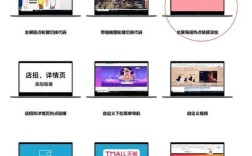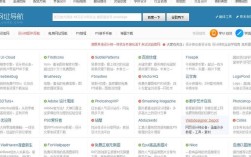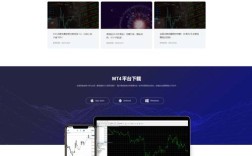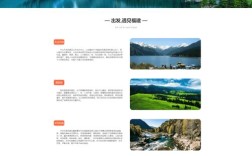网页设计中的表单设置是构建用户交互界面的核心环节,它不仅是信息收集的工具,更是提升用户体验、引导用户完成目标的关键载体,一个优秀的表单设计需要兼顾功能性、易用性和视觉美感,通过合理的结构规划、字段设计、交互反馈和布局优化,降低用户填写成本,提高表单完成率,以下从多个维度详细解析网页表单的设置方法。
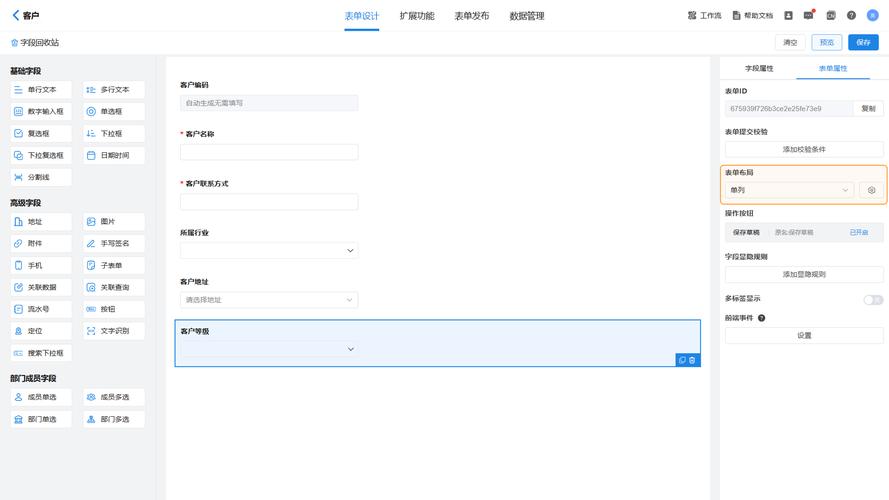
表单结构规划与目标定位
在设计表单前,需明确表单的核心目标,登录表单侧重身份验证,注册表单需收集用户基础信息,联系表单则用于沟通反馈,不同目标的表单在字段复杂度和流程设计上差异显著,注册表单通常包含必填项(如用户名、密码、邮箱)和选填项(如手机号、个人简介),而登录表单仅需账号和密码两个核心字段,需避免过度收集信息,遵循“最小必要原则”,仅获取完成目标所必需的数据,减少用户抵触心理。
表单字段设计与用户体验优化
字段是表单的基本单元,其设计直接影响用户填写效率,字段类型需与数据内容匹配:文本输入框适用于短文本(如姓名、备注),文本域适用于长文本(如留言、描述),单选按钮/复选框适用于多选一或多选(如性别、兴趣爱好),下拉菜单适用于选项固定且较多的情况(如国家、省份),性别选择使用单选按钮(男/女/其他)比下拉菜单更直观,而生日选择使用日期选择器(date picker)比手动输入年月日更高效。
字段标签需清晰明确,采用左对齐或顶部对齐的布局,左对齐标签在视觉上更紧凑,适合字段较多的表单;顶部对齐则能提供更长的描述文本,适合复杂字段,标签文本应直接使用“用户名”“密码”等简洁词汇,避免使用“请输入您的用户名”等冗余表述,对于必填项,需用星号()或文字标注(如“必填”),并统一标注位置(如所有必填项标签后均显示)。
输入框的占位符(placeholder)可作为补充提示,但需注意其不应替代标签。“请输入6-18位字母、数字组合”可作为密码输入框的占位符,但密码标签仍需明确显示“密码”,需限制输入框字符数,并通过实时提示告知用户剩余可输入字符数(如短信验证码限制6位,实时显示“还可输入2位”)。
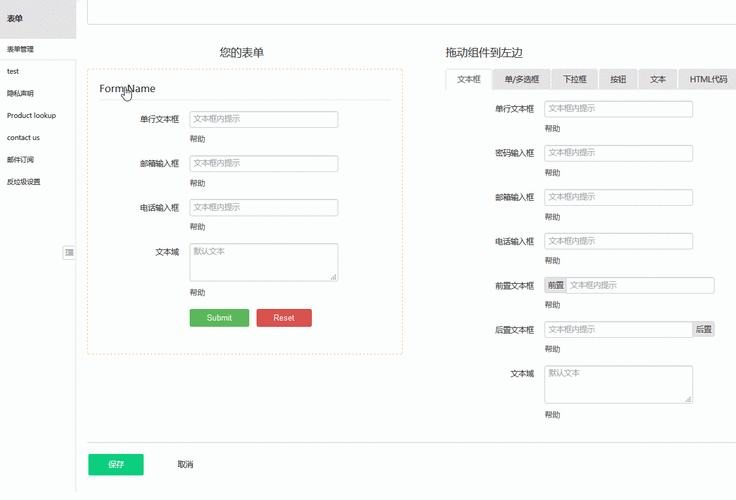
表单布局与视觉设计原则
表单布局需遵循“从上到下、从左到右”的自然阅读顺序,将相关字段分组,并通过分组标题或边框区分逻辑模块,注册表单可划分为“基础信息”“账户安全”“个人偏好”三个模块,每组之间用间距或分隔线隔开,避免用户视觉疲劳。
视觉设计上,表单区域需与页面其他元素保持风格统一,输入框边框颜色、字体大小、间距等需符合整体设计规范,例如采用圆角输入框(border-radius: 4px)和柔和的阴影(box-shadow: 0 2px 4px rgba(0,0,0,0.1))提升质感,按钮作为表单的提交入口,需突出显示,通常使用高对比度颜色(如蓝色背景+白色文字),并设置合适的尺寸(如宽度120px、高度40px),确保用户易于点击。
对于多步骤表单(如多页注册),可通过进度条显示当前步骤(如“步骤1:基本信息/步骤2:账户设置”),降低用户的认知负荷,避免因表单过长导致中途放弃。
交互反馈与错误处理机制
实时反馈是提升表单易用性的关键,当用户输入时,可通过以下方式提供反馈:1. 字段验证:实时检查输入格式(如邮箱是否包含@、密码是否符合强度要求),错误时输入框边框变红并显示提示文字(如“邮箱格式不正确”);2. 成功提示:正确填写后,输入框边框变绿或显示对勾图标;3. 加载状态:提交按钮在点击后显示“提交中...”并禁用,防止重复提交。
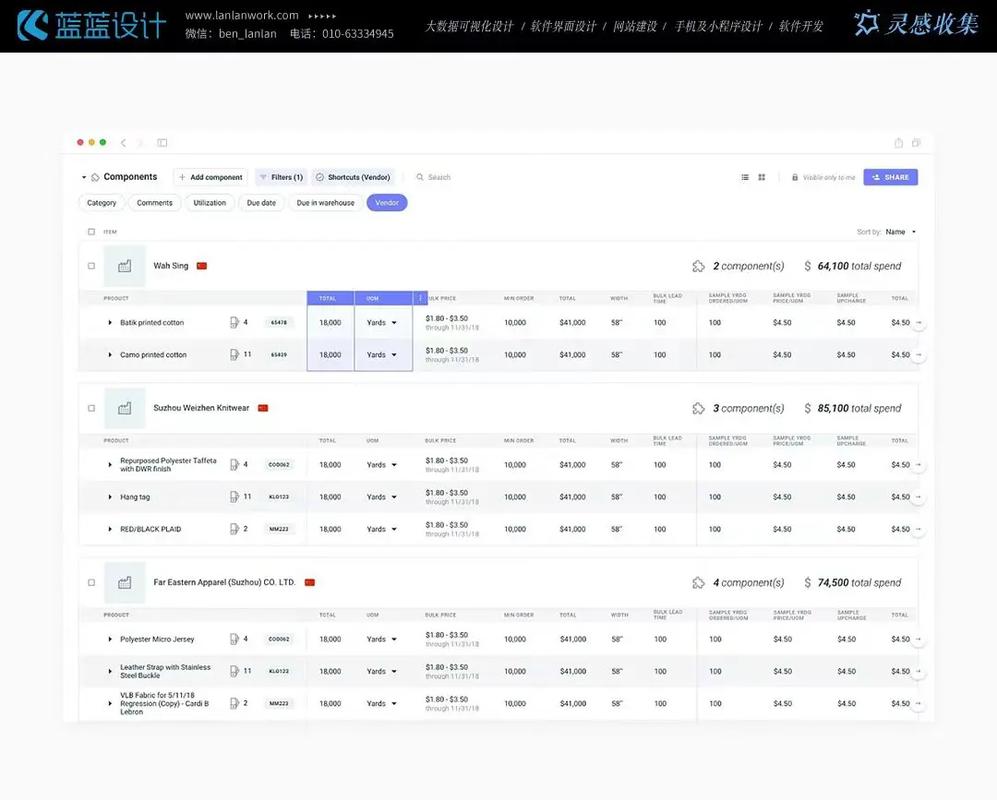
错误处理需遵循“即时性”和“具体性”原则,避免在用户提交整表后集中显示所有错误,而应在每个字段失焦时即进行验证,错误提示需明确指出问题所在(如“手机号应为11位数字”),并提供解决方案(如“请重新输入有效的手机号”),对于全局错误(如“服务器繁忙,请稍后重试”),应在表单顶部集中显示,避免用户逐个字段排查。
表单提交与数据安全
表单提交需确保数据传输安全,避免敏感信息泄露,对于登录、注册等涉及账号密码的表单,必须启用HTTPS协议,对密码等字段进行加密传输(如使用bcrypt哈希算法),提交按钮需设置防重复点击机制,通过前端禁用按钮或后端唯一标识符(如token)避免重复提交。
提交成功后,需给予用户明确的反馈,例如跳转到成功页面(显示“注册成功,请登录邮箱验证”)、弹出成功提示框或自动跳转至下一步操作,若提交失败,需返回具体错误原因,而非简单的“提交失败”提示,帮助用户快速解决问题。
响应式设计适配多端设备
随着移动端用户占比提升,表单需适配不同屏幕尺寸,在移动端,输入框和按钮需适当增大尺寸(如输入框高度调整为44px,按钮宽度调整为100%),避免误触;字段布局可采用单列垂直排列,减少横向滚动;对于下拉菜单等复杂组件,可使用原生移动端控件(如iOS的picker)提升操作体验。
以下为表单字段类型设计参考表:
| 字段类型 | 适用场景 | 设计要点 |
|---|---|---|
| 文本输入框 | 姓名、账号、短文本备注 | 设置最大字符数,实时显示剩余字符;必填项标注* |
| 密码输入框 | 登录密码、支付密码 | 显示/隐藏密码切换按钮;密码强度实时提示(如“弱/中/强”) |
| 单选按钮 | 性别、学历等单选选项 | 选项不超过5个,垂直排列;默认选中第一个选项 |
| 复选框 | 兴趣爱好、协议同意 | 多选选项,可全选/反选;“我已阅读并同意协议”需默认未选中,强制用户勾选 |
| 下拉菜单 | 国家、省份等固定选项 | 选项超过5个时使用;默认提示“请选择”,避免默认选中非必要选项 |
| 日期选择器 | 生日、预约日期 | 使用原生日期控件,支持年月日选择;限制可选日期范围(如不能选择未来日期) |
| 文件上传 | 头像、附件上传 | 支持拖拽上传;显示文件格式和大小限制;上传进度提示 |
相关问答FAQs
Q1: 如何减少表单字段提高用户完成率?
A1: 可通过以下方法精简表单:1. 区分必填与选填项,仅保留核心必填字段(如注册表单仅需用户名、密码、邮箱);2. 利用第三方账号授权(如微信、QQ登录)减少手动输入;3. 对于非必要信息,可在用户完成核心操作后引导补充(如“完善个人资料可获得更多权益”);4. 采用渐进式表单设计,分步骤收集信息,避免一次性展示过多字段。
Q2: 表单错误提示的最佳实践是什么?
A2: 表单错误提示需遵循以下原则:1. 即时性:在用户输入失焦时实时验证,而非提交后统一提示;2. 具体性:明确指出错误原因(如“手机号格式错误,应为11位数字”),而非模糊提示“输入有误”;3. 可视化:错误字段边框变红,配合文字提示图标(如感叹号);4. 解决导向:提供改进建议(如“密码需包含字母、数字,长度8-20位”);5. 全局错误:在表单顶部集中显示非字段级错误(如“验证码错误”),避免用户遗漏。